DNS基本指南
DNS的基本知识及设置
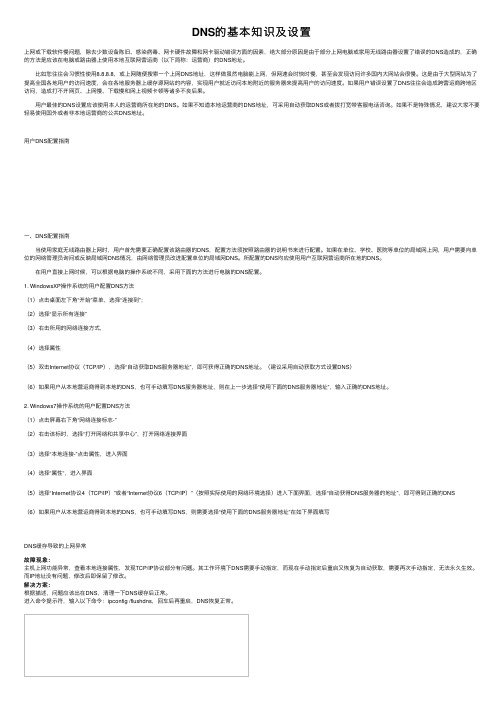
DNS的基本知识及设置上⽹或下载软件慢问题,除去少数设备陈旧、感染病毒、⽹卡硬件故障和⽹卡驱动错误⽅⾯的因素,绝⼤部分原因是由于部分上⽹电脑或家⽤⽆线路由器设置了错误的DNS造成的,正确的⽅法是应该在电脑或路由器上使⽤本地互联⽹营运商(以下简称:运营商)的DNS地址。
⽐如您往往会习惯性使⽤8.8.8.8,或上⽹随便搜索⼀个上⽹DNS地址,这样做虽然电脑能上⽹,但⽹速会时快时慢,甚⾄会发现访问许多国内⼤⽹站会很慢。
这是由于⼤型⽹站为了提⾼全国各地⽤户的访问速度,会在各地服务器上缓存源⽹站的内容,实现⽤户就近访问本地附近的服务器来提⾼⽤户的访问速度。
如果⽤户错误设置了DNS往往会造成跨营运商跨地区访问,造成打不开⽹页、上⽹慢、下载慢和⽹上视频卡顿等诸多不良后果。
⽤户最佳的DNS设置应该使⽤本⼈的运营商所在地的DNS。
如果不知道本地运营商的DNS地址,可采⽤⾃动获取DNS或者拨打宽带客服电话咨询。
如果不是特殊情况,建议⼤家不要轻易使⽤国外或者⾮本地运营商的公共DNS地址。
⽤户DNS配置指南⼀、DNS配置指南 当使⽤家庭⽆线路由器上⽹时,⽤户⾸先需要正确配置该路由器的DNS,配置⽅法须按照路由器的说明书来进⾏配置。
如果在单位、学校、医院等单位的局域⽹上⽹,⽤户需要向单位的⽹络管理员询问或反映局域⽹DNS情况,由⽹络管理员改进配置单位的局域⽹DNS。
所配置的DNS均应使⽤⽤户互联⽹营运商所在地的DNS。
在⽤户直接上⽹时候,可以根据电脑的操作系统不同,采⽤下⾯的⽅法进⾏电脑的DNS配置。
1. WindowsXP操作系统的⽤户配置DNS⽅法(1)点击桌⾯左下⾓“开始”菜单,选择“连接到”;(2)选择“显⽰所有连接”(3)右击所⽤的⽹络连接⽅式,(4)选择属性(5)双击Internet协议(TCP/IP),选择“⾃动获取DNS服务器地址”,即可获得正确的DNS地址。
(建议采⽤⾃动获取⽅式设置DNS)(6)如果⽤户从本地营运商得到本地的DNS,也可⼿动填写DNS服务器地址,则在上⼀步选择“使⽤下⾯的DNS服务器地址”,输⼊正确的DNS地址。
如何配置DNS服务器
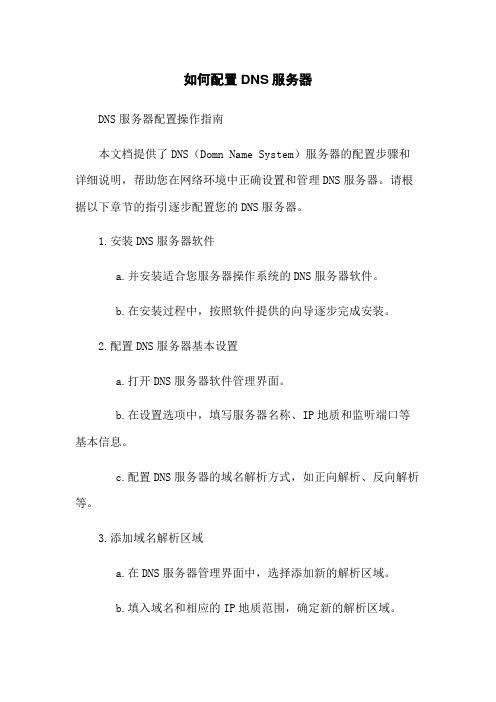
如何配置DNS服务器DNS服务器配置操作指南本文档提供了DNS(Domn Name System)服务器的配置步骤和详细说明,帮助您在网络环境中正确设置和管理DNS服务器。
请根据以下章节的指引逐步配置您的DNS服务器。
1.安装DNS服务器软件a.并安装适合您服务器操作系统的DNS服务器软件。
b.在安装过程中,按照软件提供的向导逐步完成安装。
2.配置DNS服务器基本设置a.打开DNS服务器软件管理界面。
b.在设置选项中,填写服务器名称、IP地质和监听端口等基本信息。
c.配置DNS服务器的域名解析方式,如正向解析、反向解析等。
3.添加域名解析区域a.在DNS服务器管理界面中,选择添加新的解析区域。
b.填入域名和相应的IP地质范围,确定新的解析区域。
c.配置解析区域的DNS记录类型,如A记录、AME记录等。
4.设置DNS服务器转发a.配置DNS服务器的转发设置,使其能够向其他DNS服务器请求解析。
b.填写需要转发的DNS服务器地质。
5.配置DNS服务器安全设置a.开启DNS服务器的安全选项,增加服务器的安全性。
b.配置访问控制列表(ACL),限制对DNS服务器的访问。
6.启动并测试DNS服务器a.确认DNS服务器的基本设置已完成后,启动DNS服务器服务。
b.在客户端设备上进行域名解析测试,确认DNS服务器正常工作。
7.监控和维护DNS服务器a.设置合适的日志级别,跟踪DNS服务器的操作和事件。
b.定期备份DNS服务器的配置和数据。
c.定期检查DNS服务器的性能和可用性。
附件:本文档中不涉及附件。
法律名词及注释:本文档未涉及法律名词及注释。
DNS协议详解
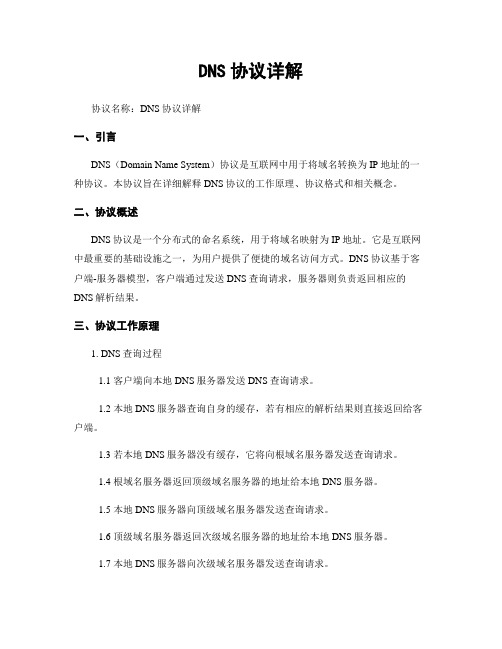
DNS协议详解协议名称:DNS协议详解一、引言DNS(Domain Name System)协议是互联网中用于将域名转换为IP地址的一种协议。
本协议旨在详细解释DNS协议的工作原理、协议格式和相关概念。
二、协议概述DNS协议是一个分布式的命名系统,用于将域名映射为IP地址。
它是互联网中最重要的基础设施之一,为用户提供了便捷的域名访问方式。
DNS协议基于客户端-服务器模型,客户端通过发送DNS查询请求,服务器则负责返回相应的DNS解析结果。
三、协议工作原理1. DNS查询过程1.1 客户端向本地DNS服务器发送DNS查询请求。
1.2 本地DNS服务器查询自身的缓存,若有相应的解析结果则直接返回给客户端。
1.3 若本地DNS服务器没有缓存,它将向根域名服务器发送查询请求。
1.4 根域名服务器返回顶级域名服务器的地址给本地DNS服务器。
1.5 本地DNS服务器向顶级域名服务器发送查询请求。
1.6 顶级域名服务器返回次级域名服务器的地址给本地DNS服务器。
1.7 本地DNS服务器向次级域名服务器发送查询请求。
1.8 次级域名服务器返回授权域名服务器的地址给本地DNS服务器。
1.9 本地DNS服务器向授权域名服务器发送查询请求。
1.10 授权域名服务器返回解析结果给本地DNS服务器。
1.11 本地DNS服务器将解析结果返回给客户端。
2. DNS协议格式DNS协议使用UDP或TCP作为传输层协议,其数据包由报头和数据部分组成。
报头包含以下字段:- 标识字段:用于标识DNS查询和响应的关联。
- 标志字段:用于指示查询或响应类型。
- 问题字段:包含查询的域名和查询类型。
- 回答字段:包含域名的IP地址或其他资源记录。
- 权威字段:指示响应的授权域名服务器。
- 附加字段:包含其他相关信息。
四、协议相关概念1. 域名(Domain Name):用于标识互联网上的计算机和服务的字符串。
2. IP地址(Internet Protocol Address):用于标识互联网上的设备的一组数字。
移动光纤dns设置方法
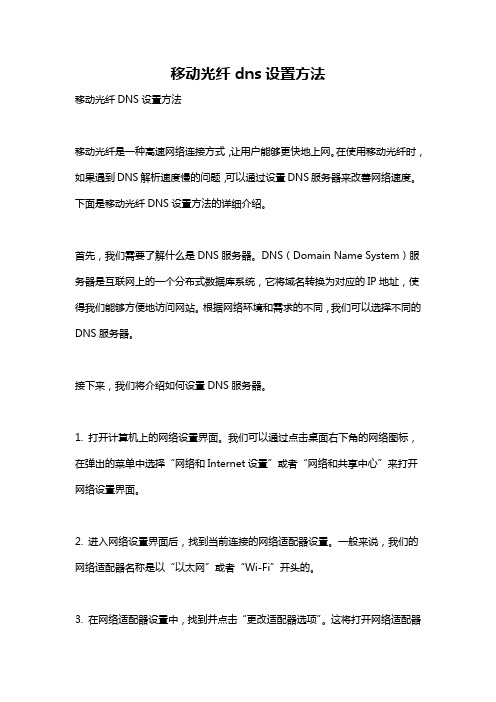
移动光纤dns设置方法移动光纤DNS设置方法移动光纤是一种高速网络连接方式,让用户能够更快地上网。
在使用移动光纤时,如果遇到DNS解析速度慢的问题,可以通过设置DNS服务器来改善网络速度。
下面是移动光纤DNS设置方法的详细介绍。
首先,我们需要了解什么是DNS服务器。
DNS(Domain Name System)服务器是互联网上的一个分布式数据库系统,它将域名转换为对应的IP地址,使得我们能够方便地访问网站。
根据网络环境和需求的不同,我们可以选择不同的DNS服务器。
接下来,我们将介绍如何设置DNS服务器。
1. 打开计算机上的网络设置界面。
我们可以通过点击桌面右下角的网络图标,在弹出的菜单中选择“网络和Internet设置”或者“网络和共享中心”来打开网络设置界面。
2. 进入网络设置界面后,找到当前连接的网络适配器设置。
一般来说,我们的网络适配器名称是以“以太网”或者“Wi-Fi”开头的。
3. 在网络适配器设置中,找到并点击“更改适配器选项”。
这将打开网络适配器的详细设置界面。
4. 在适配器详细设置界面中,找到当前使用的网络适配器,并右键点击选择“属性”。
5. 在属性窗口中,找到并双击“Internet 协议版本4 (TCP/IPv4)”,进入IPv4的属性设置。
6. 在IPv4属性设置中,选择“使用下面的DNS服务器地址”,并填入自定义的DNS服务器地址。
通常,我们可以使用公共的DNS服务器地址,例如谷歌的8.8.8.8和8.8.4.4,或者腾讯的119.29.29.29和182.254.116.116。
7. 在DNS服务器地址输入框中,输入所选择的DNS服务器地址,并点击确定保存更改。
完成以上步骤后,我们已经成功设置了DNS服务器。
在将来的使用过程中,计算机将会使用我们设置的DNS服务器来进行域名解析,从而加快网页加载速度。
需要注意的是,如果在设置DNS服务器后遇到了网络无法连接的问题,可以尝试将DNS服务器设置重置为自动获取。
局域网组建中的DNS服务器配置与使用

局域网组建中的DNS服务器配置与使用在局域网组建中,DNS(域名系统)服务器的配置和使用起着至关重要的作用。
DNS服务器能够将人类可读的域名转换为计算机可理解的IP地址,是保障网络顺畅运行的核心组件。
本文将详细介绍局域网组建中DNS服务器的配置与使用方法及注意事项。
一、DNS服务器的配置1. 选择合适的DNS服务器软件或硬件在配置DNS服务器之前,首先需要选择合适的DNS服务器软件或硬件。
常见的DNS服务器软件包括BIND、Microsoft DNS和dnsmasq 等。
而硬件方面,一些商业路由器也内置了DNS服务器功能。
根据实际需求和经济条件,选择适合的服务器方案。
2. 安装和配置DNS服务器软件或硬件安装和配置DNS服务器软件或硬件是配置过程的核心步骤。
对于软件方案,以BIND为例,可以按照官方文档指引进行安装和配置。
在配置过程中,需要注意主要参数的正确设置,如域名、IP地址和域名解析规则等。
对于硬件方案,通常需要登录路由器的管理界面,在相关设置页中进行DNS服务器的配置。
具体步骤可能因品牌和型号而异,需参考相关设备的说明文档。
3. 设置本地主机使用DNS服务器在局域网内,需将本地主机的DNS服务器设置为局域网内的DNS服务器。
这样,当本地主机需要进行域名解析时,会向局域网内的DNS服务器发送请求。
对于Windows操作系统,可通过控制面板的网络和Internet设置中,将首选DNS服务器地址设置为局域网内的DNS服务器IP地址。
对于其他操作系统,如Linux或macOS,可参考相应的网络设置界面进行配置。
二、DNS服务器的使用1. 域名解析配置完成后,DNS服务器即可开始提供域名解析服务。
当局域网内的主机需要解析一个域名时,会向DNS服务器发送请求。
DNS服务器会根据预先配置的解析规则,返回相应的IP地址。
2. 域名解析规则的配置域名解析规则的配置是使用DNS服务器的关键。
不同的DNS服务器软件或硬件,配置方式有所不同。
DNS基础知识ppt课件
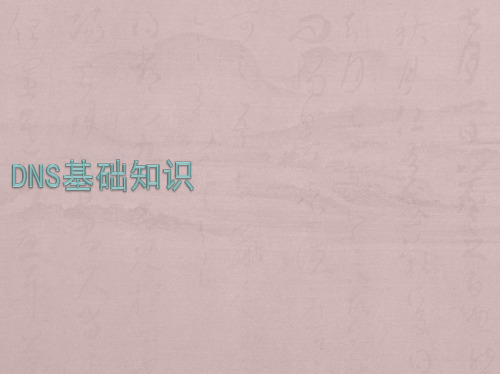
DNS起源
2
DNS的域和区
3DNS资Leabharlann 记录4DNS服务器
35
DNS相关知识
DNS权威服务器 web服务器
Domain Name system(域名系统)
早期,使用HOSTS.TXT存储主机名到IP地址的映射,由SRI (Stanford Research Institute)的NIC负责维护,各个主 机通过FTP进行更新。
域名发出来的,用以判断垃圾邮件。一些比如log的应用程序也会使 用反向解析记录日志。
指针类型 PTR
Domain
T C Type
43.105. 241.218.in-addr.arpa.
PTR
77.105.241.218.in-addr.arpa.
PTR
RDATA
IP地址顺序被倒置 以符合域名树结构
内部类型
权威记录: NS, SOA, SOA:权威区的开始 NS:区的权威服务器列表
间接记录: CNAME 导致递归服务器改变查找方向
终止类型:
地址记录: A, AAAA, 携带信息类: TXT,承载应用程序的数据
非终止RR: MX 包含域名用于下一次查询
31
– 记录一条域名 -> 信息的映射,称之为资源记录(RR)
– . 600
IN A 202.173.11.10
– 对应于关系数据库中的一行
Domain TTL class
type
rdata
域名
生存周期 网络/协议类型 资源记录类型 资源记录数据
. 600
IN
mx包含域名用于下一次查询目录dnsdns服务器dns资源记录dns起源dns相关知识将一个zone交由一个nameserver解析会遇到一个问题当唯一的nameserver出现故障会造成internet上的用户无法取得属于这个zone的记录主服务器master辅服务器slaveknetcn的ip地址主服务器和辅服务器都可以给出权威应答将zone交由多个nameserver解析一个zone一般具有一台主服务器辅服务器会定期从主服务器同步区数据这些服务器对外是平等地接收该区的查询从而起到了负载均衡和容灾备份的双重作用权威服务器refresh时间到请求soa需要更新区发axfr或ixfraxfr或ixfr响应需要更新区发axfr或ixfraxfr或ixfr响应响应notify普通方式带notify支持dnsdns权威服务器管理区数据ddnsxfr访问控制提供各种dnsdns递归服务器实际应用中常常分开部署dnsstubresolver主机上的dns软件库
DNS协议详解
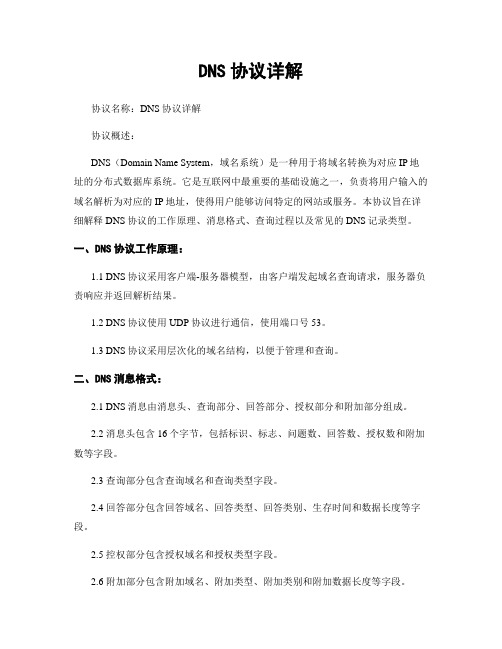
DNS协议详解协议名称:DNS协议详解协议概述:DNS(Domain Name System,域名系统)是一种用于将域名转换为对应IP地址的分布式数据库系统。
它是互联网中最重要的基础设施之一,负责将用户输入的域名解析为对应的IP地址,使得用户能够访问特定的网站或服务。
本协议旨在详细解释DNS协议的工作原理、消息格式、查询过程以及常见的DNS记录类型。
一、DNS协议工作原理:1.1 DNS协议采用客户端-服务器模型,由客户端发起域名查询请求,服务器负责响应并返回解析结果。
1.2 DNS协议使用UDP协议进行通信,使用端口号53。
1.3 DNS协议采用层次化的域名结构,以便于管理和查询。
二、DNS消息格式:2.1 DNS消息由消息头、查询部分、回答部分、授权部分和附加部分组成。
2.2 消息头包含16个字节,包括标识、标志、问题数、回答数、授权数和附加数等字段。
2.3 查询部分包含查询域名和查询类型字段。
2.4 回答部分包含回答域名、回答类型、回答类别、生存时间和数据长度等字段。
2.5 控权部分包含授权域名和授权类型字段。
2.6 附加部分包含附加域名、附加类型、附加类别和附加数据长度等字段。
三、DNS查询过程:3.1 客户端向本地DNS服务器发起查询请求。
3.2 本地DNS服务器首先查询自身缓存,若有则直接返回结果。
3.3 若本地DNS服务器缓存中无结果,则向根域名服务器发送查询请求。
3.4 根域名服务器返回顶级域名服务器的地址。
3.5 本地DNS服务器向顶级域名服务器发送查询请求。
3.6 顶级域名服务器返回权威域名服务器的地址。
3.7 本地DNS服务器向权威域名服务器发送查询请求。
3.8 权威域名服务器返回查询结果给本地DNS服务器。
3.9 本地DNS服务器将查询结果缓存并返回给客户端。
四、常见的DNS记录类型:4.1 A记录:将域名解析为IPv4地址。
4.2 AAAA记录:将域名解析为IPv6地址。
电脑网络设置指南IP地址DNS的配置与优化
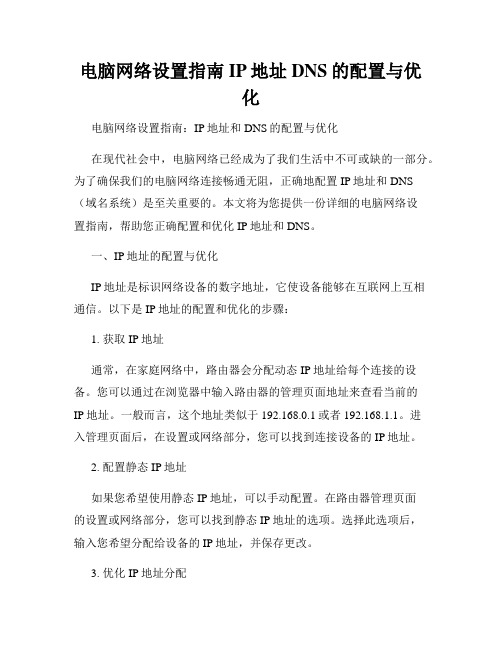
电脑网络设置指南IP地址DNS的配置与优化电脑网络设置指南:IP地址和DNS的配置与优化在现代社会中,电脑网络已经成为了我们生活中不可或缺的一部分。
为了确保我们的电脑网络连接畅通无阻,正确地配置IP地址和DNS(域名系统)是至关重要的。
本文将为您提供一份详细的电脑网络设置指南,帮助您正确配置和优化IP地址和DNS。
一、IP地址的配置与优化IP地址是标识网络设备的数字地址,它使设备能够在互联网上互相通信。
以下是IP地址的配置和优化的步骤:1. 获取IP地址通常,在家庭网络中,路由器会分配动态IP地址给每个连接的设备。
您可以通过在浏览器中输入路由器的管理页面地址来查看当前的IP地址。
一般而言,这个地址类似于192.168.0.1或者192.168.1.1。
进入管理页面后,在设置或网络部分,您可以找到连接设备的IP地址。
2. 配置静态IP地址如果您希望使用静态IP地址,可以手动配置。
在路由器管理页面的设置或网络部分,您可以找到静态IP地址的选项。
选择此选项后,输入您希望分配给设备的IP地址,并保存更改。
3. 优化IP地址分配在某些情况下,您可能会遇到网络中的IP地址冲突问题,导致网络连接问题。
为了避免这种情况,您应该确保路由器分配给每个设备的IP地址是唯一的。
您可以将路由器的DHCP(动态主机配置协议)设置为自动分配唯一IP地址,或者手动分配每个设备的IP地址。
二、DNS的配置与优化DNS是将域名转换为IP地址的系统,它帮助我们在互联网上定位和访问网站。
以下是DNS的配置和优化的步骤:1. 使用默认DNS服务器大多数情况下,您的路由器或互联网服务提供商(ISP)会自动为您配置默认的DNS服务器。
这些默认的DNS服务器通常能够满足大部分用户的需求。
您只需要确保路由器设置中的DNS服务器地址是默认的,即可使用它们。
2. 使用公共DNS服务器如果您的互联网连接速度较慢或者遇到DNS解析问题,您可以考虑使用公共DNS服务器,如谷歌的8.8.8.8和8.8.4.4,或者Cloudflare的1.1.1.1。
DNS服务器设置使用 及全国DNS地址大全

∙DNS服务器设置使用及全国DNS地址大全∙来源:作者:发布时间:2009-04-16 18:07:15∙域名注册o域名惊喜价格cn域名1元注册o com域名39.9元虚拟主机o主机按月支付,低至19元/月o超大流量,可开子站点VPS主机o特惠VPS168元/月,4-8M独享带宽保证o独立操作系统,无限开站点一、DNS的由来:DNS的全称是Domain Name System当你连上一个网址在UR里打上的时候能说就是使用了DNS的服务了。
但如果你知道这个的IP地址直接输入220.181.6.19也同样能到达这个网址。
其实计算机使用的只是IP地址而已(最终也是0和1啦)这个只是让人们容易记忆而设的。
因为我们人类对一些比较有意义的文字记忆(如)比记忆那些毫无头绪的号码(如220.181.6.19)往往容易得多。
DNS的作用就是为我们在文字和IP之间担当了翻译而免除了强记号码的痛苦。
在早期的IP网路世界里面每台计算机都只用IP地址来表示不久人们就发现这样非常难记忆於是一些UNIX 的使用者就建立一个HOSTS对应表将IP和主机名字对应起来这样用户只需输入计算机名字就能代替IP 来进行沟通了。
如果你安装了Linux系统在/etc下面就能找到这个hosts档案了在NT的系统里你也能在\winnt\system32\drivers\etc下面找到他。
不过这个HOSTS档是要由管理者手工维护的最大的问题是无法适用於大型网路而且更新也是件非常头痛的事情。
这就是DNS大派用场的时候了。
补充:知道网址,在DOS下用什么命令查到对应的IP呀?[例如:查询:]用ping命令是能的。
执行结果如下:D:\》ping Pinging [220.181.6.19]with 32 bytes of data:Reply from 220.181.6.19:bytes=32 time=20ms TTL=53Reply from 220.181.6.19:bytes=32 time=10ms TTL=53Reply from 220.181.6.19:bytes=32 time=20ms TTL=53Reply from 220.181.6.19:bytes=32 time=10ms TTL=53Ping statistics for 220.181.6.1:Packets:Sent = 4,Received = 4,Lost = 0 (0% loss),Approximate round trip times in milli-seconds:Minimum = 34ms,Maximum = 36ms,Average = 35ms从上面能看出,的IP是220.181.6.1。
DNS服务器设置和优化
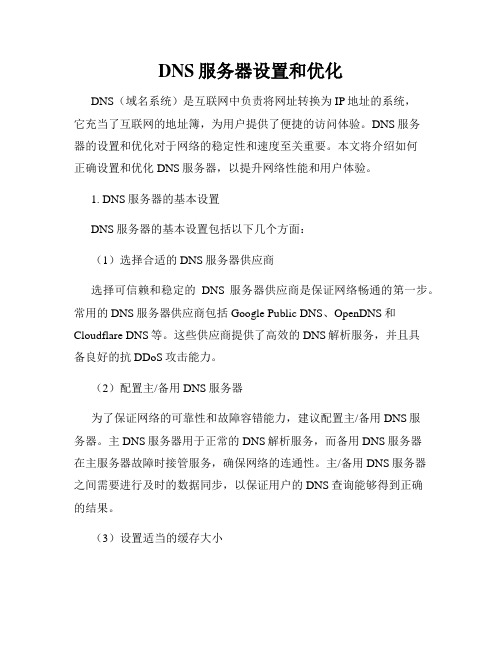
DNS服务器设置和优化DNS(域名系统)是互联网中负责将网址转换为IP地址的系统,它充当了互联网的地址簿,为用户提供了便捷的访问体验。
DNS服务器的设置和优化对于网络的稳定性和速度至关重要。
本文将介绍如何正确设置和优化DNS服务器,以提升网络性能和用户体验。
1. DNS服务器的基本设置DNS服务器的基本设置包括以下几个方面:(1)选择合适的DNS服务器供应商选择可信赖和稳定的DNS服务器供应商是保证网络畅通的第一步。
常用的DNS服务器供应商包括Google Public DNS、OpenDNS和Cloudflare DNS等。
这些供应商提供了高效的DNS解析服务,并且具备良好的抗DDoS攻击能力。
(2)配置主/备用DNS服务器为了保证网络的可靠性和故障容错能力,建议配置主/备用DNS服务器。
主DNS服务器用于正常的DNS解析服务,而备用DNS服务器在主服务器故障时接管服务,确保网络的连通性。
主/备用DNS服务器之间需要进行及时的数据同步,以保证用户的DNS查询能够得到正确的结果。
(3)设置适当的缓存大小DNS服务器中的缓存起到了加速DNS解析的作用。
设置适当的缓存大小可以确保常用的网址能够快速地被解析,提高用户的访问速度。
根据网络规模和流量情况,可以进行合理的缓存大小调整,从而在保证性能的同时节约系统资源。
2. DNS服务器的优化策略除了基本的设置之外,还可以采取以下优化策略来提升DNS服务器的性能和可靠性:(1)DNS负载均衡DNS负载均衡可以通过将请求分发到多个服务器来提高解析的处理速度。
可以通过使用专用的负载均衡硬件或软件来实现DNS服务器的负载均衡,从而在高流量情况下保持良好的服务响应时间。
(2)使用响应速度较快的中继服务器配置位于不同地理位置并且响应速度较快的中继服务器可以减少DNS解析的延迟时间。
通过选择性地设置中继服务器,可以根据用户所在地区的网络情况来提供更快的解析服务。
(3)启用DNS查询日志启用DNS查询日志可以帮助管理员跟踪和监控服务器的性能和安全性。
DNS服务器配置教程
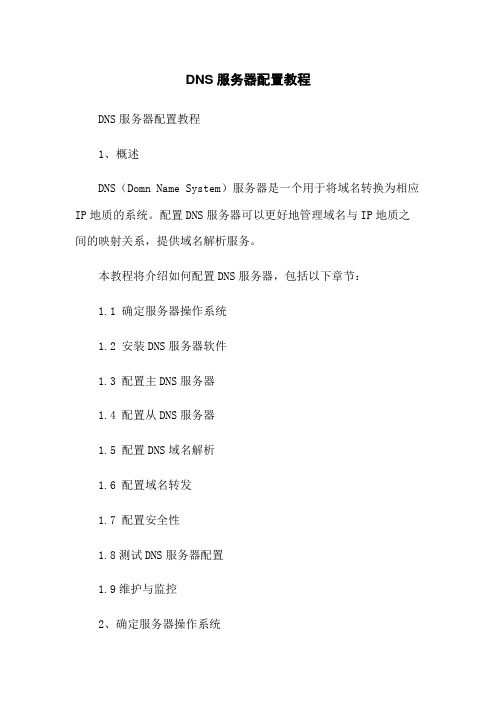
DNS服务器配置教程DNS服务器配置教程1、概述DNS(Domn Name System)服务器是一个用于将域名转换为相应IP地质的系统。
配置DNS服务器可以更好地管理域名与IP地质之间的映射关系,提供域名解析服务。
本教程将介绍如何配置DNS服务器,包括以下章节:1.1 确定服务器操作系统1.2 安装DNS服务器软件1.3 配置主DNS服务器1.4 配置从DNS服务器1.5 配置DNS域名解析1.6 配置域名转发1.7 配置安全性1.8测试DNS服务器配置1.9维护与监控2、确定服务器操作系统在开始配置DNS服务器之前,您需要确定您将使用的服务器操作系统。
常见的服务器操作系统包括Windows Server、Linux(例如CentOS、Ubuntu)、FreeBSD等。
选择适合您需求和技术能力的操作系统,并确保您具备相应的权限和访问服务器的方式。
3、安装DNS服务器软件根据所选择的操作系统,安装相应的DNS服务器软件。
以下是一些常见的DNS服务器软件:3.1 Windows Server:- Microsoft DNS Server3.2 Linux:- BIND (Berkeley Internet Name Domn)- PowerDNS- NSD (Name Server Daemon)3.3 FreeBSD:- BIND (Berkeley Internet Name Domn)- PowerDNS根据您的选择,按照相应的文档或教程安装DNS服务器软件。
4、配置主DNS服务器配置主DNS服务器是配置DNS服务器的第一步。
以下是主DNS 服务器的配置过程:4.1 确定主DNS区域4.2 创建主DNS区域文件4.3 配置主DNS服务器选项4.4 启动主DNS服务器根据您的DNS服务器软件和操作系统,按照相应的文档或教程进行主DNS服务器的配置。
5、配置从DNS服务器在配置从DNS服务器之前,确保您已经配置了主DNS服务器。
DNS设置、常见问题、国内常用DNS表
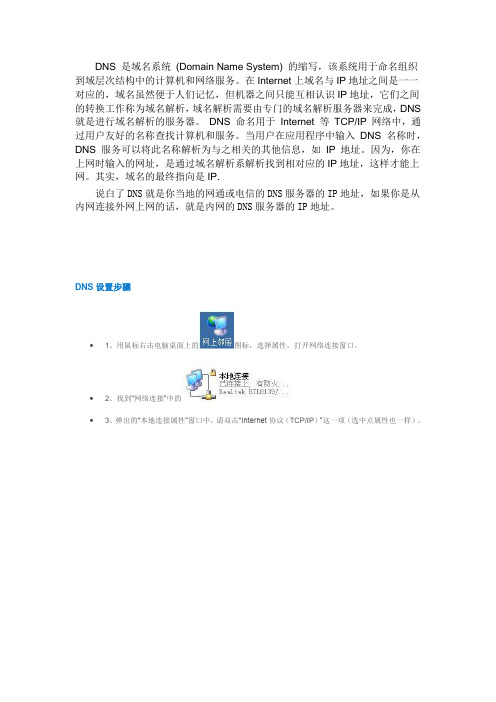
DNS 是域名系统(Domain Name System) 的缩写,该系统用于命名组织到域层次结构中的计算机和网络服务。
在Internet上域名与IP地址之间是一一对应的,域名虽然便于人们记忆,但机器之间只能互相认识IP地址,它们之间的转换工作称为域名解析,域名解析需要由专门的域名解析服务器来完成,DNS 就是进行域名解析的服务器。
DNS 命名用于Internet 等TCP/IP 网络中,通过用户友好的名称查找计算机和服务。
当用户在应用程序中输入DNS 名称时,DNS 服务可以将此名称解析为与之相关的其他信息,如IP 地址。
因为,你在上网时输入的网址,是通过域名解析系解析找到相对应的IP地址,这样才能上网。
其实,域名的最终指向是IP.说白了DNS就是你当地的网通或电信的DNS服务器的IP地址,如果你是从内网连接外网上网的话,就是内网的DNS服务器的IP地址。
DNS设置步骤∙1、用鼠标右击电脑桌面上的图标,选择属性,打开网络连接窗口。
∙2、找到“网络连接”中的∙3、弹出的“本地连接属性”窗口中,请双击“Internet协议(TCP/IP)”这一项(选中点属性也一样)。
∙∙4、照下图所示选择相关项目和添加数字,首选DNS服务器地址:222.45.0.110,备用DNS服务器地址;222.45.1.40,然后单击“确定”。
∙∙然后,关闭所有的窗口后再试。
DNS设置常见问题∙使用电脑拨号上网∙用户在单位上网时,笔记本里设置的是电信或者联通的DNS,回家后使用铁通宽带(通过ADSL Modem)拨号上网,在这种情况下,实际发挥作用的是哪个DNS?∙在使用ADSL modem拨号方式中,由于是PPPOE拨号获得的DNS优先使用,所以起作用的是通过铁通宽带拨号获得的DNS,与笔记本里设置的DNS无关。
∙用户使用拨号ADSL Modem上网时,铁通的一个DNS因为故障失效,用户上网是否会受到影响,能否正常使用备用DNS?∙由于铁通BRAS上正确配置了DNS地址,用户同时获得DNS地址,所以用户能正常使用DNS,不会出现访问中断,此时页面打开速度瞬间有变化,但感知不明显。
电脑网络DNS设置教程

电脑网络DNS设置教程DNS(Domain Name System)是一个基于层次化、分布式的命名系统,用于将域名转换为IP地址,实现网络设备之间的互相通信。
通过正确设置DNS服务器,可以提高网络连接的速度和稳定性。
本文将介绍如何正确设置电脑网络的DNS,以帮助用户优化网络连接体验。
一、什么是DNSDNS是一种将域名转换为IP地址的系统。
通过DNS,用户可以直接通过域名访问网站,而无需记住复杂的IP地址。
DNS系统将域名按照层次结构进行组织,通过域名服务器来管理和维护域名与IP地址之间的映射关系。
二、为什么要设置DNS默认情况下,电脑网络的DNS设置是自动获取的,由网络服务提供商(ISP)提供的DNS服务器。
但是,这些默认的DNS服务器可能在速度和稳定性方面存在不足。
通过手动设置DNS服务器,用户可以选择更快速和可靠的DNS服务,从而提高网络访问的效率。
三、如何设置DNS在Windows操作系统中,设置DNS服务器非常简单。
以下是具体步骤:1. 打开控制面板,并点击“网络和Internet”。
2. 在“网络和Internet”页面中,点击“网络和共享中心”。
3. 在“网络和共享中心”页面中,点击左侧的“更改适配器设置”。
4. 在“更改适配器设置”页面中,找到并右键点击正在使用的网络适配器,然后选择“属性”。
5. 在弹出的对话框中,找到并点击“Internet协议版本4(TCP/IPv4)”,然后点击“属性”。
6. 在“Internet协议版本4(TCP/IPv4)属性”对话框中,选择“使用下面的DNS服务器地址”。
7. 在“首选DNS服务器”文本框中输入想要设置的首选DNS服务器地址,例如,8.8.8.8。
8. 在“备用DNS服务器”文本框中输入备选DNS服务器地址,例如,8.8.4.4。
9. 确认设置后,点击“确定”关闭对话框。
四、选择合适的DNS服务器在设置DNS服务器时,选择合适的服务器非常重要。
路由器dns的设置方法
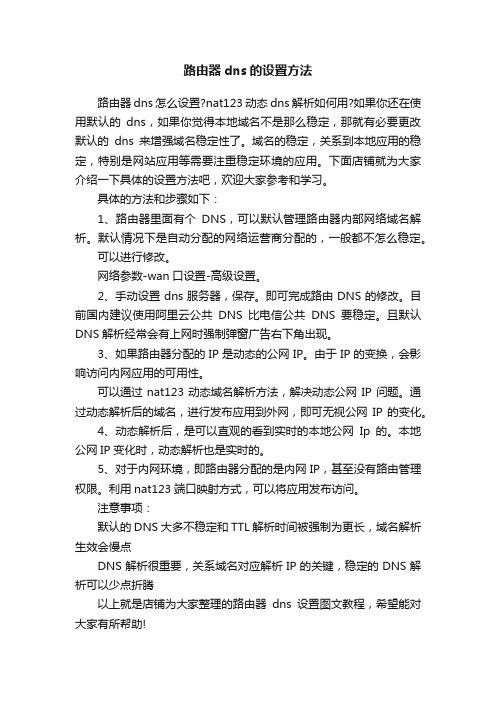
路由器dns的设置方法路由器dns怎么设置?nat123动态dns解析如何用?如果你还在使用默认的dns,如果你觉得本地域名不是那么稳定,那就有必要更改默认的dns来增强域名稳定性了。
域名的稳定,关系到本地应用的稳定,特别是网站应用等需要注重稳定环境的应用。
下面店铺就为大家介绍一下具体的设置方法吧,欢迎大家参考和学习。
具体的方法和步骤如下:1、路由器里面有个DNS,可以默认管理路由器内部网络域名解析。
默认情况下是自动分配的网络运营商分配的,一般都不怎么稳定。
可以进行修改。
网络参数-wan口设置-高级设置。
2、手动设置dns服务器,保存。
即可完成路由DNS的修改。
目前国内建议使用阿里云公共DNS比电信公共DNS要稳定。
且默认DNS解析经常会有上网时强制弹窗广告右下角出现。
3、如果路由器分配的IP是动态的公网IP。
由于IP的变换,会影响访问内网应用的可用性。
可以通过nat123动态域名解析方法,解决动态公网IP问题。
通过动态解析后的域名,进行发布应用到外网,即可无视公网IP的变化。
4、动态解析后,是可以直观的看到实时的本地公网Ip的。
本地公网IP变化时,动态解析也是实时的。
5、对于内网环境,即路由器分配的是内网IP,甚至没有路由管理权限。
利用nat123端口映射方式,可以将应用发布访问。
注意事项:默认的DNS大多不稳定和TTL解析时间被强制为更长,域名解析生效会慢点DNS解析很重要,关系域名对应解析IP的关键,稳定的DNS解析可以少点折腾以上就是店铺为大家整理的路由器dns设置图文教程,希望能对大家有所帮助!。
dns的解析流程

dns的解析流程DNS(Domain Name System)作为互联网的基础设施之一,负责将用户输入的域名解析为对应的IP地址,以便用户能够访问到目标网站。
下面将详细介绍DNS的解析流程。
1.用户输入域名:2.本地操作系统查询本地缓存:本地操作系统首先会查询本地缓存,看是否有该域名对应的IP地址记录。
如果有,则直接返回IP地址给浏览器,进入第8步;如果没有,则继续下一步。
3.本地操作系统查询本地DNS服务器:如果本地缓存中没有找到对应的IP地址记录,本地操作系统会向本地DNS服务器发送查询请求。
本地DNS服务器通常由用户所在的Internet服务提供商(ISP)提供,它的功能是缓存一部分域名解析结果,并向上级DNS服务器发起查询请求。
4.本地DNS服务器查询根域名服务器:本地DNS服务器会首先查询根域名服务器,根域名服务器负责维护整个DNS系统的顶级域名服务器地址。
根域名服务器将根域名服务器地址返回给本地DNS服务器。
5.本地DNS服务器查询顶级域名服务器:6.本地DNS服务器查询权威域名服务器:本地DNS服务器收到顶级域名服务器地址后,会再向顶级域名服务器查询权威域名服务器的地址。
权威域名服务器是负责管理该域名下所有的主机记录的服务器。
权威域名服务器将目标域名的IP地址返回给本地DNS服务器。
7.本地DNS服务器返回结果给本地操作系统:本地DNS服务器收到目标域名的IP地址信息后,将其返回给本地操作系统,并缓存该记录,以备下次查询使用。
本地操作系统将收到的IP 地址返回给浏览器。
8.浏览器发起连接请求:浏览器收到目标域名对应的IP地址后,会使用该IP地址发起一个连接请求。
该请求会经过互联网传输至目标主机。
9.目标主机处理请求:目标主机收到连接请求后,根据请求的目标端口和协议,将请求交给相应的服务进行处理,并返回响应给浏览器。
10.浏览器渲染网页:浏览器收到目标主机返回的响应后,会解析响应内容,根据HTML、CSS等文件渲染出网页,并在用户界面中呈现给用户。
dns方法
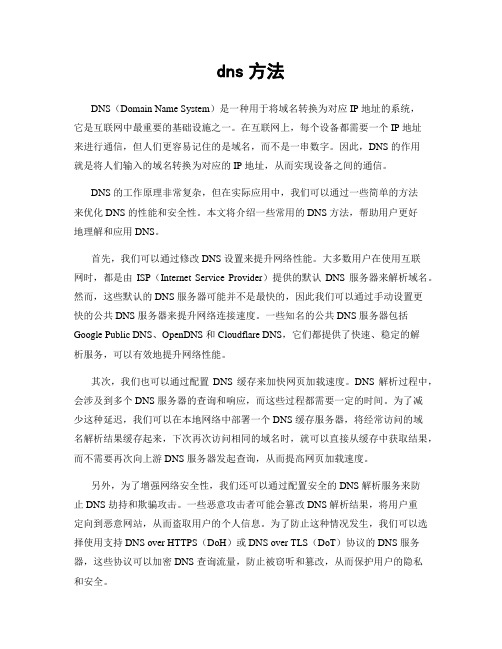
dns方法DNS(Domain Name System)是一种用于将域名转换为对应 IP 地址的系统,它是互联网中最重要的基础设施之一。
在互联网上,每个设备都需要一个 IP 地址来进行通信,但人们更容易记住的是域名,而不是一串数字。
因此,DNS 的作用就是将人们输入的域名转换为对应的 IP 地址,从而实现设备之间的通信。
DNS 的工作原理非常复杂,但在实际应用中,我们可以通过一些简单的方法来优化 DNS 的性能和安全性。
本文将介绍一些常用的 DNS 方法,帮助用户更好地理解和应用 DNS。
首先,我们可以通过修改 DNS 设置来提升网络性能。
大多数用户在使用互联网时,都是由ISP(Internet Service Provider)提供的默认DNS 服务器来解析域名。
然而,这些默认的 DNS 服务器可能并不是最快的,因此我们可以通过手动设置更快的公共 DNS 服务器来提升网络连接速度。
一些知名的公共 DNS 服务器包括Google Public DNS、OpenDNS 和 Cloudflare DNS,它们都提供了快速、稳定的解析服务,可以有效地提升网络性能。
其次,我们也可以通过配置DNS 缓存来加快网页加载速度。
DNS 解析过程中,会涉及到多个 DNS 服务器的查询和响应,而这些过程都需要一定的时间。
为了减少这种延迟,我们可以在本地网络中部署一个 DNS 缓存服务器,将经常访问的域名解析结果缓存起来,下次再次访问相同的域名时,就可以直接从缓存中获取结果,而不需要再次向上游 DNS 服务器发起查询,从而提高网页加载速度。
另外,为了增强网络安全性,我们还可以通过配置安全的 DNS 解析服务来防止 DNS 劫持和欺骗攻击。
一些恶意攻击者可能会篡改 DNS 解析结果,将用户重定向到恶意网站,从而盗取用户的个人信息。
为了防止这种情况发生,我们可以选择使用支持 DNS over HTTPS(DoH)或 DNS over TLS(DoT)协议的 DNS 服务器,这些协议可以加密 DNS 查询流量,防止被窃听和篡改,从而保护用户的隐私和安全。
DNS的基础知识
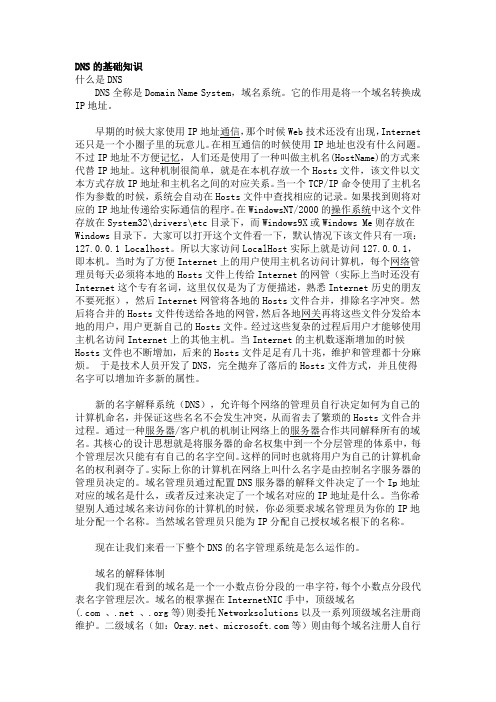
DNS的基础知识什么是DNSDNS全称是Domain Name System,域名系统。
它的作用是将一个域名转换成IP地址。
早期的时候大家使用IP地址通信,那个时候Web技术还没有出现,Internet 还只是一个小圈子里的玩意儿。
在相互通信的时候使用IP地址也没有什么问题。
不过IP地址不方便记忆,人们还是使用了一种叫做主机名(HostName)的方式来代替IP地址。
这种机制很简单,就是在本机存放一个Hosts文件,该文件以文本方式存放IP地址和主机名之间的对应关系。
当一个TCP/IP命令使用了主机名作为参数的时候,系统会自动在Hosts文件中查找相应的记录。
如果找到则将对应的IP地址传递给实际通信的程序。
在WindowsNT/2000的操作系统中这个文件存放在System32\drivers\etc目录下,而Windows9X或Windows Me则存放在Windows目录下。
大家可以打开这个文件看一下,默认情况下该文件只有一项:127.0.0.1 Localhost。
所以大家访问LocalHost实际上就是访问127.0.0.1,即本机。
当时为了方便Internet上的用户使用主机名访问计算机,每个网络管理员每天必须将本地的Hosts文件上传给Internet的网管(实际上当时还没有Internet这个专有名词,这里仅仅是为了方便描述,熟悉Internet历史的朋友不要死抠),然后Internet网管将各地的Hosts文件合并,排除名字冲突。
然后将合并的Hosts文件传送给各地的网管,然后各地网关再将这些文件分发给本地的用户,用户更新自己的Hosts文件。
经过这些复杂的过程后用户才能够使用主机名访问Internet上的其他主机。
当Internet的主机数逐渐增加的时候Hosts文件也不断增加,后来的Hosts文件足足有几十兆,维护和管理都十分麻烦。
于是技术人员开发了DNS,完全抛弃了落后的Hosts文件方式,并且使得名字可以增加许多新的属性。
如何设置网络DNS服务器:网络配置进阶(一)
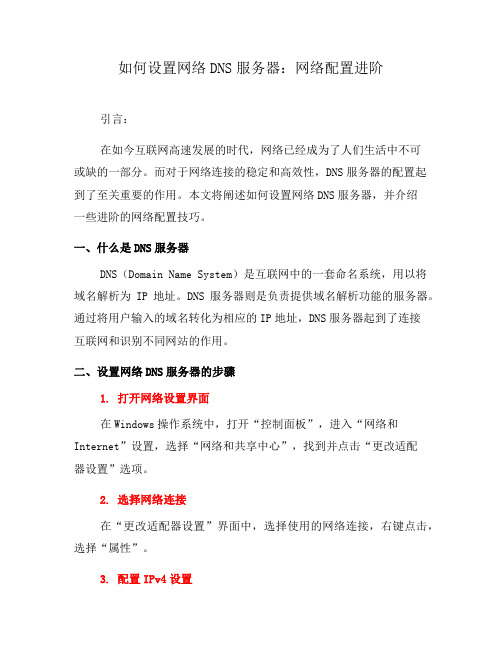
如何设置网络DNS服务器:网络配置进阶引言:在如今互联网高速发展的时代,网络已经成为了人们生活中不可或缺的一部分。
而对于网络连接的稳定和高效性,DNS服务器的配置起到了至关重要的作用。
本文将阐述如何设置网络DNS服务器,并介绍一些进阶的网络配置技巧。
一、什么是DNS服务器DNS(Domain Name System)是互联网中的一套命名系统,用以将域名解析为IP地址。
DNS服务器则是负责提供域名解析功能的服务器。
通过将用户输入的域名转化为相应的IP地址,DNS服务器起到了连接互联网和识别不同网站的作用。
二、设置网络DNS服务器的步骤1. 打开网络设置界面在Windows操作系统中,打开“控制面板”,进入“网络和Internet”设置,选择“网络和共享中心”,找到并点击“更改适配器设置”选项。
2. 选择网络连接在“更改适配器设置”界面中,选择使用的网络连接,右键点击,选择“属性”。
3. 配置IPv4设置在属性界面中,找到并选中“Internet协议版本4(TCP/IPv4)”,点击“属性”。
4. 配置DNS服务器在IPv4属性界面中,选择“使用下面的DNS服务器地址”,在首选DNS服务器和备用DNS服务器中输入对应的DNS地址。
通常,首选DNS服务器可填写为公共DNS服务器地址,如;备用DNS服务器可填写为。
5. 保存设置完成DNS服务器地址的填写后,点击“确定”按钮保存设置。
三、进阶网络配置技巧1. 使用本地DNS服务器除了使用公共DNS服务器,还可以搭建本地DNS服务器。
通过搭建本地DNS服务器,不仅可以减少对公共DNS服务器的依赖,还可以提高网络连接速度和安全性。
搭建本地DNS服务器的方法包括使用Windows Server、Linux系统等。
2. 实现DNS负载均衡DNS负载均衡是一种提高网站性能和可用性的技术。
通过配置多个DNS服务器,将访问请求按照规则分配到不同的服务器上,可以有效减轻单一DNS服务器的负载,提高网络响应速度。
dns协议
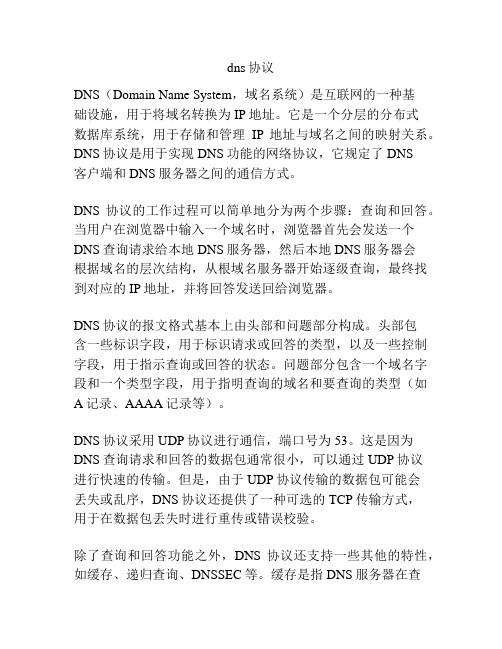
dns协议DNS(Domain Name System,域名系统)是互联网的一种基础设施,用于将域名转换为IP地址。
它是一个分层的分布式数据库系统,用于存储和管理IP地址与域名之间的映射关系。
DNS协议是用于实现DNS功能的网络协议,它规定了DNS客户端和DNS服务器之间的通信方式。
DNS协议的工作过程可以简单地分为两个步骤:查询和回答。
当用户在浏览器中输入一个域名时,浏览器首先会发送一个DNS查询请求给本地DNS服务器,然后本地DNS服务器会根据域名的层次结构,从根域名服务器开始逐级查询,最终找到对应的IP地址,并将回答发送回给浏览器。
DNS协议的报文格式基本上由头部和问题部分构成。
头部包含一些标识字段,用于标识请求或回答的类型,以及一些控制字段,用于指示查询或回答的状态。
问题部分包含一个域名字段和一个类型字段,用于指明查询的域名和要查询的类型(如A记录、AAAA记录等)。
DNS协议采用UDP协议进行通信,端口号为53。
这是因为DNS查询请求和回答的数据包通常很小,可以通过UDP协议进行快速的传输。
但是,由于UDP协议传输的数据包可能会丢失或乱序,DNS协议还提供了一种可选的TCP传输方式,用于在数据包丢失时进行重传或错误校验。
除了查询和回答功能之外,DNS协议还支持一些其他的特性,如缓存、递归查询、DNSSEC等。
缓存是指DNS服务器在查询到一个域名的IP地址后,会将查询结果保存在本地内存中一段时间,以便将来的相同查询能够快速获得回答。
递归查询是指DNS服务器在查询一个域名的IP地址时,如果本地DNS服务器不知道该域名的IP地址,它会向其他DNS服务器发起查询请求,直到找到对应的IP地址为止。
DNSSEC (DNS Security Extensions)是一种用于提供DNS安全性的扩展协议,它可以确保DNS查询结果的完整性和准确性,防止DNS欺骗攻击。
总之,DNS协议是互联网中极为重要的协议之一,它为用户提供了将域名转换为IP地址的功能,使得用户可以通过便于记忆的域名来访问互联网上的各种资源。
- 1、下载文档前请自行甄别文档内容的完整性,平台不提供额外的编辑、内容补充、找答案等附加服务。
- 2、"仅部分预览"的文档,不可在线预览部分如存在完整性等问题,可反馈申请退款(可完整预览的文档不适用该条件!)。
- 3、如文档侵犯您的权益,请联系客服反馈,我们会尽快为您处理(人工客服工作时间:9:00-18:30)。
域名是指与一个或多个 IP 地址关联且易记的名称(网址和电子邮件地址)。
由于网页是由相应网址定义的,因此,该页向不同的 IP 地址,而不会影响访问者。
示例:
∙ 表示一个域名。
∙com 表示顶级域。
∙singlespeed 是 com 的一个分支,表示二级域。
∙www 表示一个子域(亦称为三级域或 CNAME)。
整个域名总长度不能超过 255 个字符,但有些注册限定的长度更短。
域名注册商
域名注册商负责出售互联网域名(如: 或 )。
这些公司中大部分除了可以提供注册服务外提供托管服务。
如果您的域名注册商与您的域名托管服务商不同,则您需要将托管服务商的域名服务器添加到您的注册商的帐户。
例如,(提供域名注册服务)购买了一个域名,并将您的域交给 DynDNS(提供域名托管服务)托管,则需要DynDNS 的域名服务器(和)添加到您在 上的帐户中。
Google Apps 通过一组选定的域名注册合作伙伴为用户提供域名注册服务。
这样您可以同时购买域名并注册 Google App 在注册的同时购买域名,Google 将自动为您的域配置服务,这样您就不需要手动配置 MX 记录和 CNAME 记录。
如果您在注册 Google Apps 前购买了域名,请访问我们的域名托管服务商列表(其中一部分同时也是域名注册商),此有关在我们的帮助中心修改 MX 记录的说明。
顶级域
域名托管服务商
域名托管服务商负责运行您域的 DNS 服务器,其中包括 A 记录、MX 记录和 CNAME 记录。
大多数域名托管服务商也会注册服务。
由于 Google Apps 不是域名托管服务商,因此,您需要通过您的域名托管服务商修改您的 DNS 记录,然后再设置电子邮发布。
如果您不知道您的域名托管服务商是哪一家,请点击此处了解相关信息。
A 记录
A 记录(亦称为主机记录)是 DNS 的中心记录。
这些记录将域或子域链接到相应的 IP 地址。
A 记录和 IP 地址不必一一对应。
多个 A 记录可以对应单个 IP 地址,在这种情况下,一台机器可以服务多个网站。
另外,录也可以对应多个 IP 地址。
这样可以提高容错能力并改进负载分布,允许网站转移到相应的物理位置。
Google Apps 无法独立支持 IP 地址。
您还可以通过您的域名托管服务商修改您的MX记录和CNAME记录,从而设置电网络发布,而不必使用 A 记录。
NS 记录
域名服务器记录用于确定哪些服务器将提供域的 DNS 信息。
您必须为每个域定义两个 NS 记录。
通常,您将拥有主域名录和辅助域名服务器记录 - NS 记录更新将由您的域名注册商执行,并需要 24-72 小时才能生效。
如果您的域名注册商与域名托管服务商不同,则后者会提供两个域名服务器,您就可以使用这两个服务器在您的注册商处NS 记录。
如果您不确定您的域名托管服务商,则可以进行免费 NS 查找。
方法如下:
1. 访问 。
2. 搜索NS lookup。
3. 选择一个搜索结果。
4. 在工具中键入您的域名。
5. 为您的查询选择NS records或Any records。
6. 点击Look it up。
搜索结果示例(显示是的域名托管服务商):
nameserver = .
MX 记录
邮件交换记录可将电子邮件定向到某个域的服务器,并按优先级顺序列出。
如果邮件通过第一优先级记录无法递送,则采先级,以此类推。
要通过 Google Apps 设置电子邮件,您需要利用 Google 的服务器信息并通过您的域名托管服务商配置 MX 记录。
如果您要检查您的 MX 记录的状态,请转到 Google Apps 管理员控制台中的电子邮件设置页面(设置>电子邮件)。
您的会在该页面的MX 记录部分中显示。
CNAME 记录
规范域名记录即为 A 记录的别名。
您可以为每个 CNAME 记录选择一个别名和一个托管服务商。
要通过 Google Apps 设置网络发布,您可以为您的网页选择一个地址。
该地址的三级域就是其别名,而 服务商。
如果您想要检查您的 CNAME 记录的状态以便进行网络发布,则可以进行免费 CNAME 查找。
方法如下:
1. 访问 。
2. 搜索NS lookup。
3. 从列表中选择一个搜索结果。
4. 在相应字段中键入您的网络发布地址。
5. 如果CNAME 记录不是默认的搜索查询,请选择它。
6. 点击提交或查找。
搜索结果示例(显示的子域指向):
DNS Lookup (CNAME) for . Items Returned: 1
IP 地址
互联网协议地址是一系列可让设备在网络上定位信息的无重复编号。
由于一个域名可能有一个或多个关联的 IP 地址,因此,如果仅使用 IP 地址,Google Apps 就无法支持电子邮件和网络发
自定义网址
自定义网址或简短网址,让您使用互联网时更方便。
利用自定义网址,您和您的用户可以通过一个简单易记的地址来访问务的登录页面。
对于 Google Apps,您的自定义网址格式如下:
http://[自定义此部分].your_
您可以创建一个简短的自定义网址,而不必要求您的用户访问/calendar/a/your_以登的日历。
了解详情
请告诉我们这是否有用、好用:请回答 5 个小问题,帮我们了解您使用帮助中心时的感受。
